"Siden jeg opdaterede til iOS 18, har jeg ofte tjekket min kalender, vejret og mere på låseskærmen, hvordan man slet Siri-appforslag fra iPhone?" Apple iOS-systemer er smarte og indeholder en masse funktionaliteter. Siri er for eksempel den kunstige intelligens-teknologi på iPhone. Den kan analysere din appbrug og give tilpassede forslag. Denne guide fortæller dig, hvordan du sletter Siri-appforslag og beskytte dit privatliv.
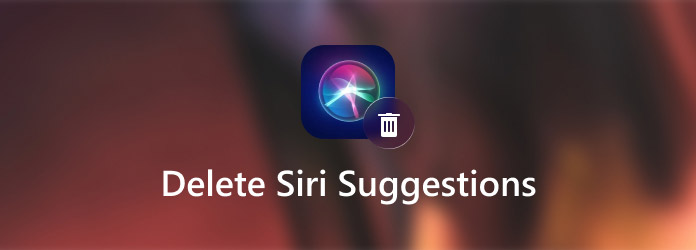
- Del 1. Sådan slettes Siri-forslag manuelt
- Del 2. Ofte stillede spørgsmål om, hvordan man sletter Siri-forslag
Del 1. Sådan slettes Siri-forslag manuelt
Metode 1. Slet Siri-appforslag på startskærmen
Siri Suggestions-widgetten kan vises på både din startskærm og låseskærm. Når du ser en uønsket app på widgetten, kan du slette den direkte fra Siri Suggestions på din startskærm.
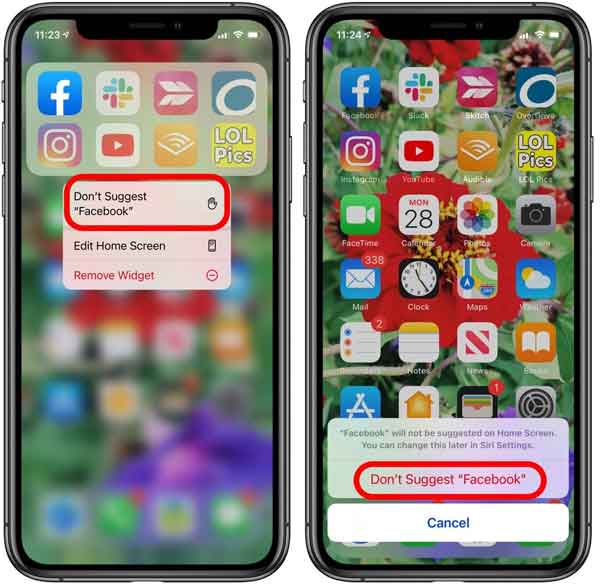
Trin 1 Tryk og hold på den app, du vil slette fra Siri Suggestions. Derefter vises en popup-menu.
Trin 2 Tryk på ikonet Foreslå ikke mulighed, og bekræft, at du har til hensigt at slette Siri-appforslag. Så vil du ikke se appen på widgetten igen.
Metode 2. Slet Siri-appforslag fra Indstillinger
Indstillinger-appen giver dig mulighed for at administrere din iPhone fra alle aspekter, inklusive sletning af apps fra Siri Suggestions-widget. Du kan følge nedenstående trin for at få det korrekt.
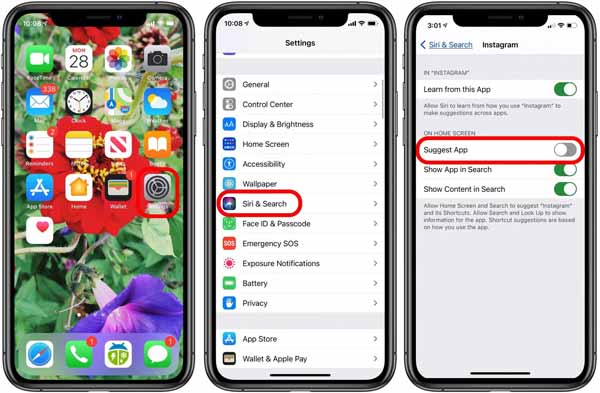
Trin 1 Kør appen Indstillinger, og tryk på Siri & Søg valgmulighed.
Trin 2 Rul ned og find den app, du har til hensigt at slette, og tryk på den.
Trin 3 Sluk for Foreslå app mulighed under PÅ HJEMSKÆRM sektion.
Trin 4 Gå tilbage til din startskærm, og sluk din iPhone. Dernæst låser du den op med din adgangskode, og du vil opdage, at appen er forsvundet fra Siri Suggestions-widgetten.
Metode 3. Sluk for Siri Suggestions på iPhone
Nogle mennesker mener, at Siri Suggestions ikke kun er irriterende, men også lækker privatliv. Faktisk kan du deaktivere denne funktion og helt slette Siri-appforslag fra din startskærm og låseskærm.
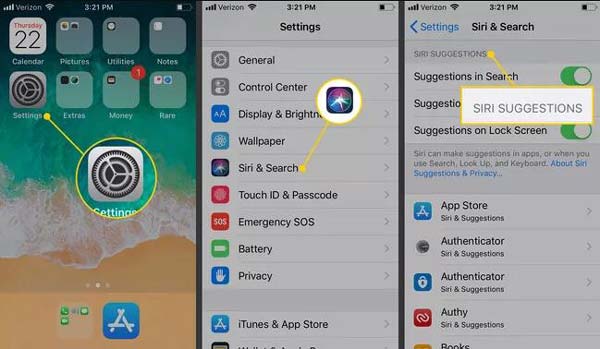
Trin 1 Åbn appen Indstillinger, og tryk på Siri & Søg valgmulighed.
Trin 2 Rul ned til Siri Forslag sektion, og slå hver indstilling fra under sektionen, f.eks Forslag i søgning, Forslag i Look Upog Forslag på låseskærm.
Metode 4. Deaktiver Siri Suggestions Widget
Selvom du har slået Siri Suggestions fra i appen Indstillinger, er det også et forsøg på at give anbefalinger på din Today View-skærm. Heldigvis kan du følge trinene nedenfor for hurtigt at skjule widgetten.
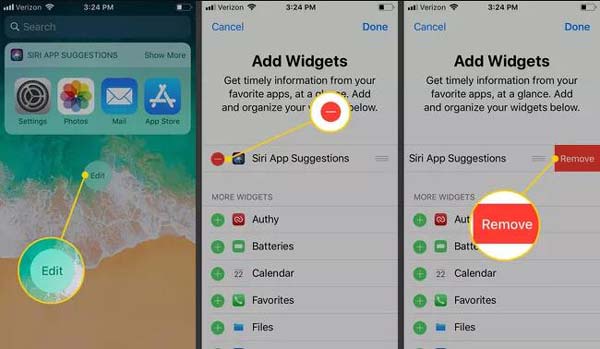
Trin 1 Stryg til højre fra din startskærm, indtil du går ind i I dag View skærmbilledet.
Trin 2 Rul ned til bunden og tryk på Redigere. Finde den Siri-appforslag mulighed. Tryk på den røde – knap foran muligheden, og tryk Fjern.
Trin 3 Til sidst skal du trykke på Udført øverst på skærmen for at gemme ændringerne.
Anbefal – Bedste iPhone Data Remover

Mange mennesker kan ikke lide Siri-appforslag, fordi det lækker dine aktiviteter på låseskærmen eller hjemmeskærmen. Den bedste måde at beskytte dit privatliv på iPhone er at finde en kraftfuld iPhone-manager og viskelæder, som f.eks Apeaksoft iPhone Eraser. Det tilbyder flere måder at rydde op i iOS-hukommelse i forskellige situationer.

4,000,000 + Downloads
Slet alle data og indstillinger på iPhone med et enkelt klik.
Fjern dubletter, uønskede filer og mere uden tab af data.
Scan hurtigt din iPhone-hukommelse med en computer.
Tilgængelig til en lang række iOS-enheder.
Del 2. Ofte stillede spørgsmål om, hvordan man sletter Siri-forslag
Hvordan sletter jeg Siri-forslag?
Du kan slette specifikke apps fra Siri Suggestions-widgetten på din startskærm eller appen Indstillinger ved at følge vejledningen ovenfor. Desuden kan du helt fjerne Siri Suggestions fra din skærm også.
Kan jeg tilpasse Siri-forslag på iPhone?
Du kan kun bestemme, hvilke apps der vises på Siri Suggestions, hvor Siri Suggestions vises, såsom din startskærm, låseskærm og Siri Suggestions-widget, eller skjule det direkte fra din iPhone.
Hvad er Siri-forslagene baseret på?
Siri giver forslag til genveje baseret på din iOS- eller iPadOS-appbrug, oplysninger fra tredjepartsapps, browserhistorik, e-mail, beskeder og kontaktoplysninger. Det foreslår også genveje oprettet i appen Genveje.
Konklusion
Nu skal du forstå, hvad Siri-forslag er, hvordan du sletter specifikke apps fra forslagene, og hvordan du slår funktionen helt fra. Hvis du er generet af widgetten, kan du følge vores guide for at få det ønskede resultat efter din situation. For beskyttelse af privatlivets fred er Apeaksoft iPhone Eraser et valg, der er værd at prøve. Hvis du støder på andre problemer relateret til Siri-forslag, er du velkommen til at skrive dem ned som en besked under dette indlæg, og vi vil svare hurtigt med det.




